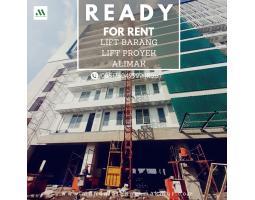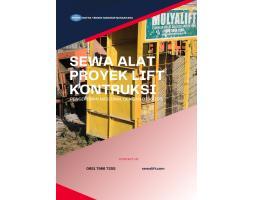WhatsApp Web Bisa Video Call 50 Orang via Messenger Rooms, Simak Caranya!
Simak begini cara Video Call 50 orang di WhatsApp Web via Messenger Rooms...............
Penulis: Lanny Latifah
Editor: Citra Agusta Putri Anastasia
2. Pilih menu titik tiga di sudut kanan atas yang sejajar dengan foto profil pengguna, tombol chat, dan status.
3. Kemudian di dalam menu titik tiga tersebut muncul beberapa opsi, pengguna dapat memilih menu "Create a Room".
4. Setelah itu, layar akan menampilkan pop-up pemberitahuan untuk melanjutkan ke halaman Messenger.
5. Pengguna dapat memilih opsi "Lanjutkan dengan Messenger" untuk mulai melakukan panggilan video.
6. Pengguna kemudian dibawa ke sebuah halaman baru untuk Login ke akun Facebook miliknya.
7. Masukkan e-mail dan kata sandi Facebook.
8. Kemudian, pengguna akan ditujukan ke sebuah halaman yang menyediakan link khusus, yang dapat disalin untuk mengundang pengguna lain.
9. Setelah pengguna lain meng-klik tautan tersebut, pengguna bisa langsung bergabung dalam messenger video.
Baca: WhatsApp akan Luncurkan Fitur Tambah Teman dengan Kode QR hingga Dark Mode untuk Versi Web
Baca: Cara Mengaktifkan Fitur Dark Mode untuk WhatsApp, Facebook dan Instagram di Android dan iOS
Selain itu, pengguna WhatsApp web dan desktop juga bisa langsung mengajak pengguna lain untuk bergabung di video conference tanpa menggunakan link.
Cara kedua ini juga dapat dilakukan untuk panggilan grup.
Berikut caranya:
1. Akses laman web.whatsapp.com atau aplikasi WhatsApp desktop (PC).
2. Buka chat dengan pengguna yang akan diajak video call, kemudian tekan tombol lampiran berbentuk klip kertas di sudut kanan atas.
3. Setelah itu, pengguna dapat memilih opsi pilihan "Room" yang berbentuk seperti gambar kamera dari arah samping.
 Baca tanpa iklan
Baca tanpa iklan